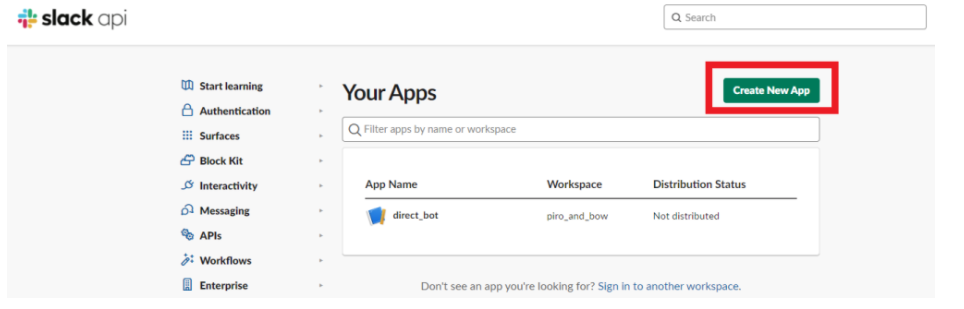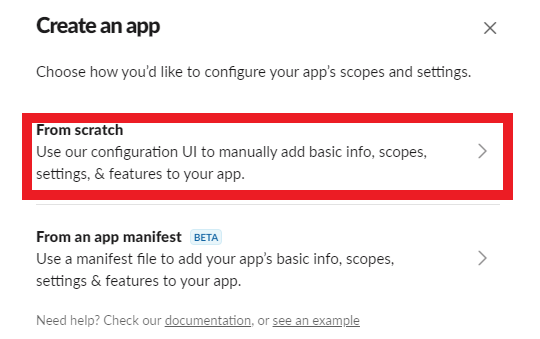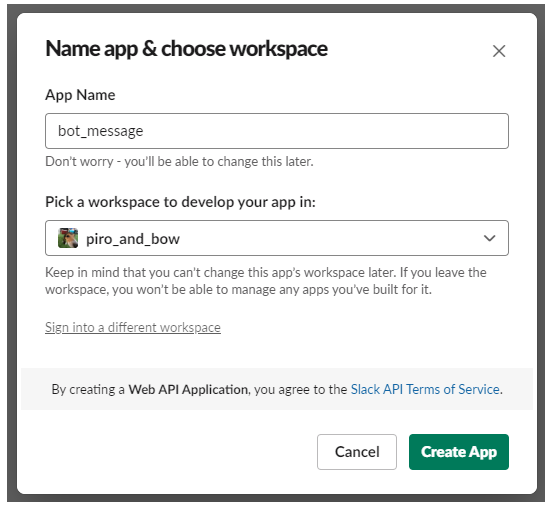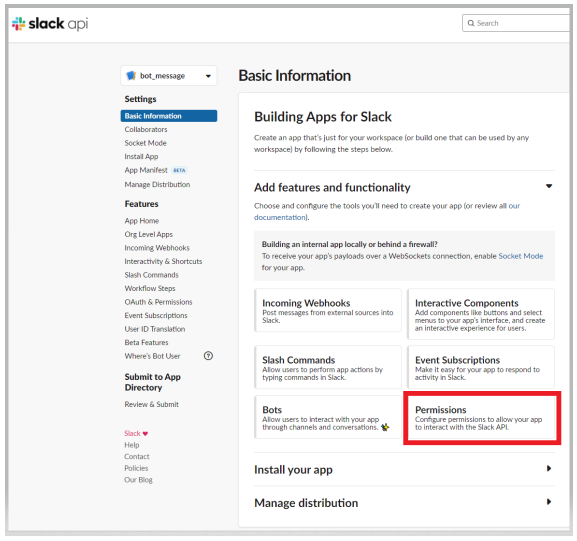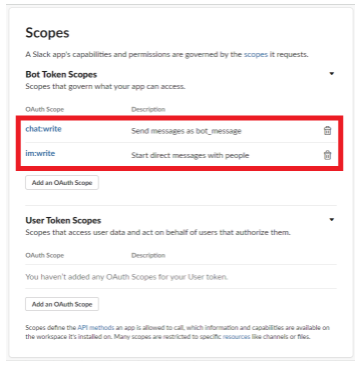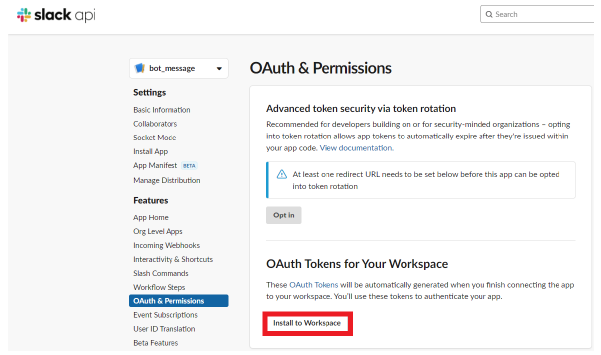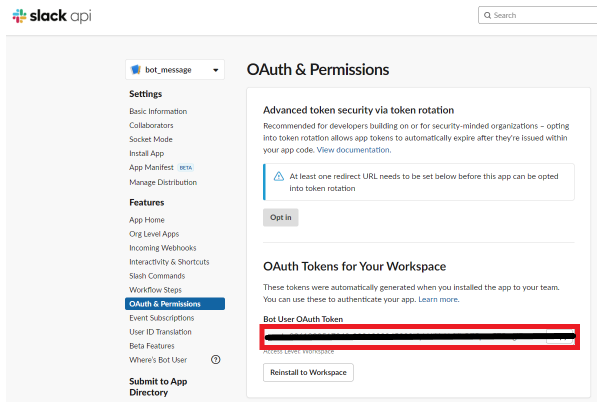このページの概要
Pythonで特定の処理を実行後、slackで通知する機能の実装手順をメモとしてまとめている。
1. 準備
slackへPythonからメッセージを送信するには、Pythonの関連ライブラリーのインストールやSlackウェブページでの簡単な設定を済ましておく必要がある。
1-1. 必要なPythonライブラリーのインストール
以下を実行してslackライブラリーをインストール。
pip install slack
1-2. slack botの作成
以下urlからslackのアプリ作成画面を開く。
https://api.slack.com/apps
2. Pythonコードの作成
- チャンネルへのメッセージの送信
- ダイレクトメッセージの送信
の2種類のコードについて記述する。
チャンネルへのメッセージの送信
-
Slack上にて先ほど作成したAppを選択し、送信先のチャンネルを追加する
下の例であれば、#testチャンネルへメッセージを送信したいので、#testをアプリに追加。
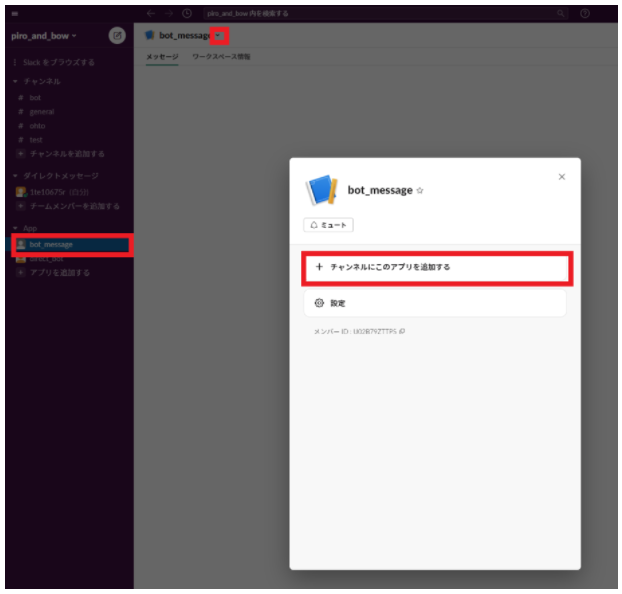
-
コード内にトークンやチャンネル名を設定して実行
import slack
OAUTH_TOKEN = '控えておいたトークン'
CHANNEL_NAME = 'チャンネル名'
client = slack.WebClient(token=OAUTH_TOKEN)
response = client.chat_postMessage(
channel=CHANNEL_NAME,
text="chat bot test message")